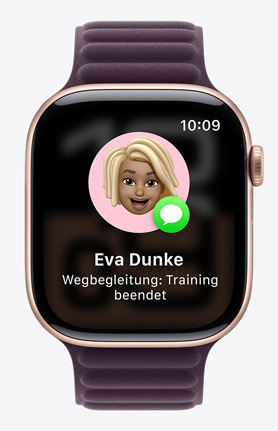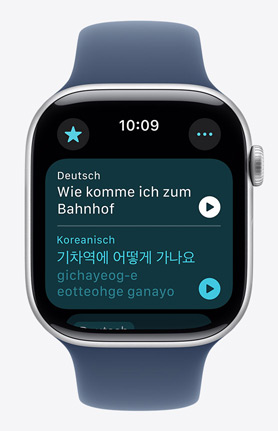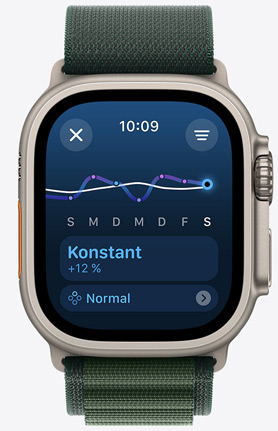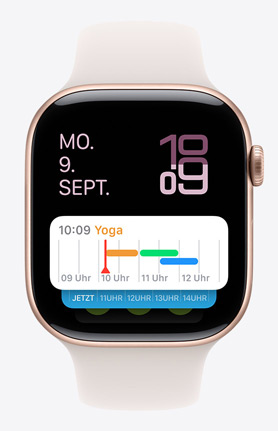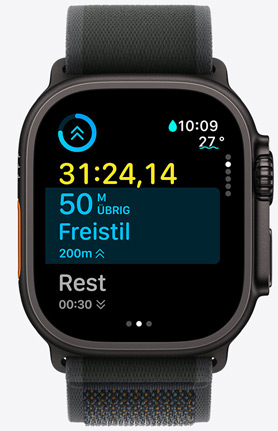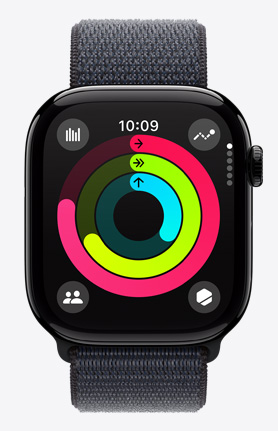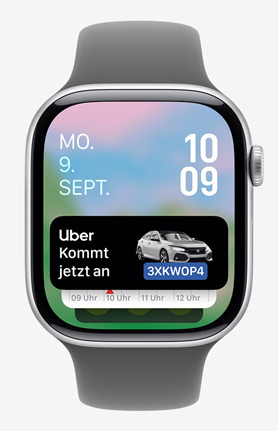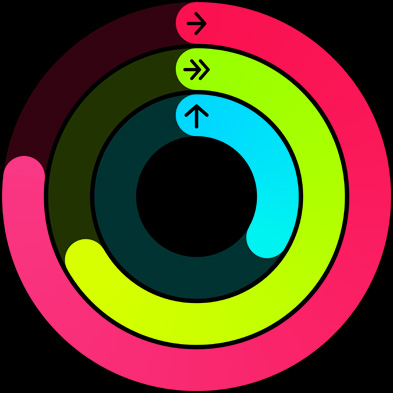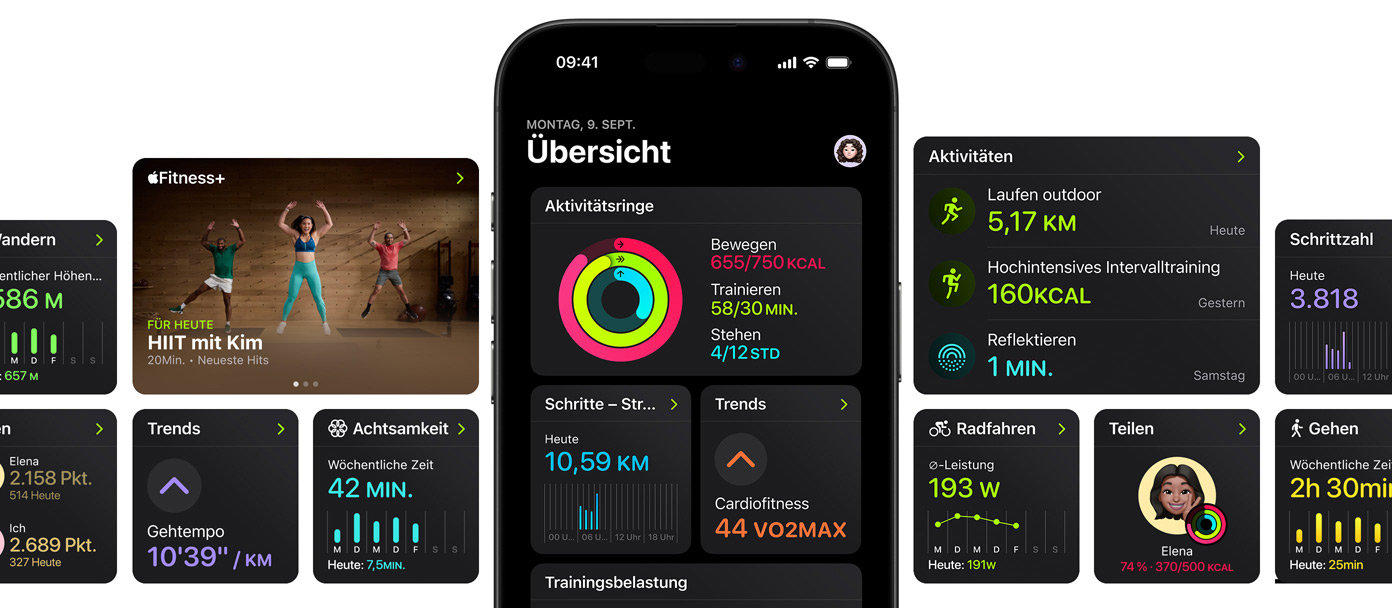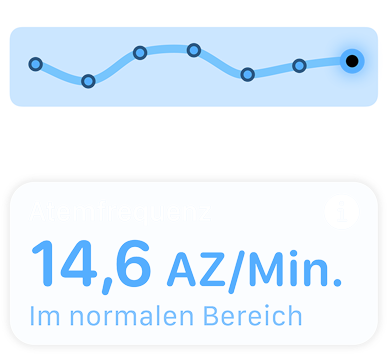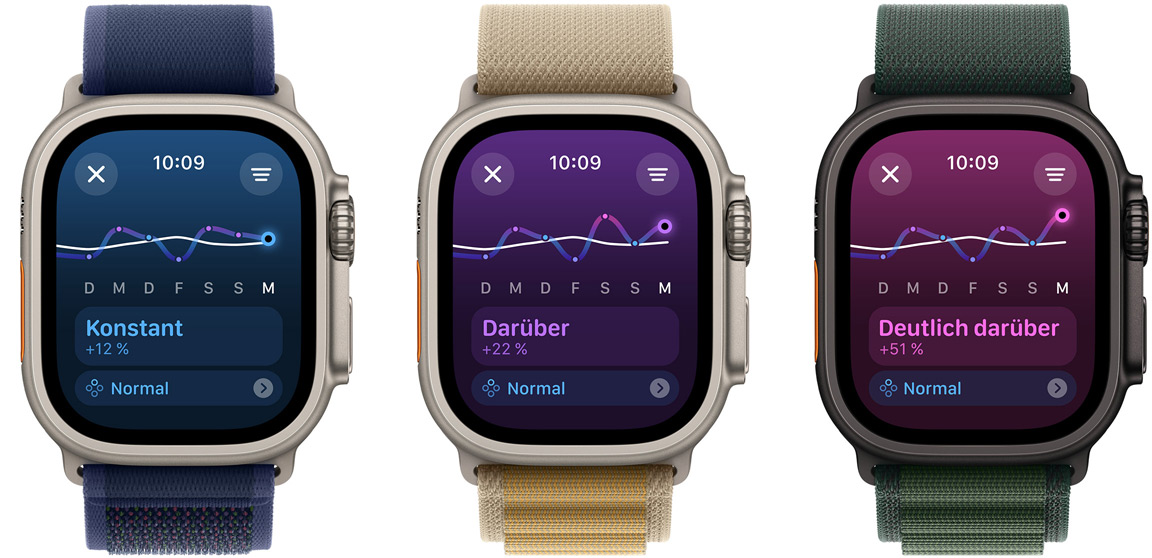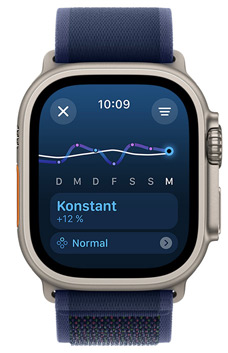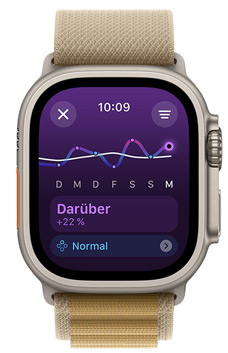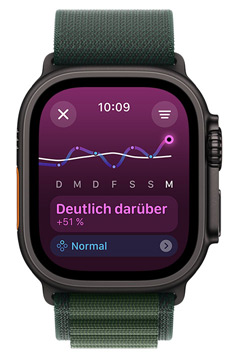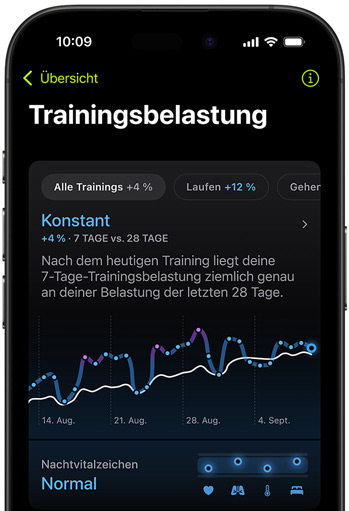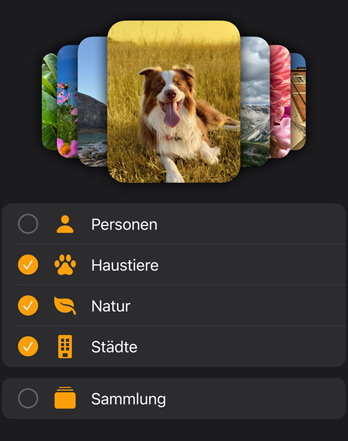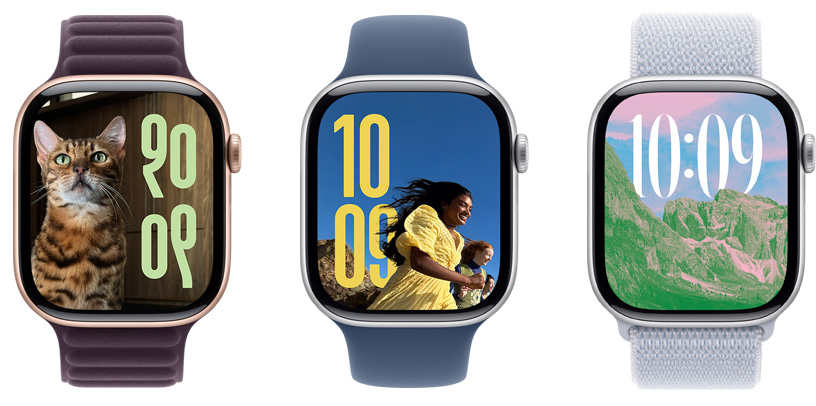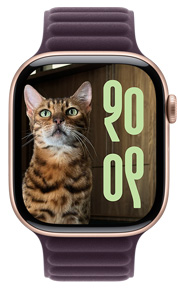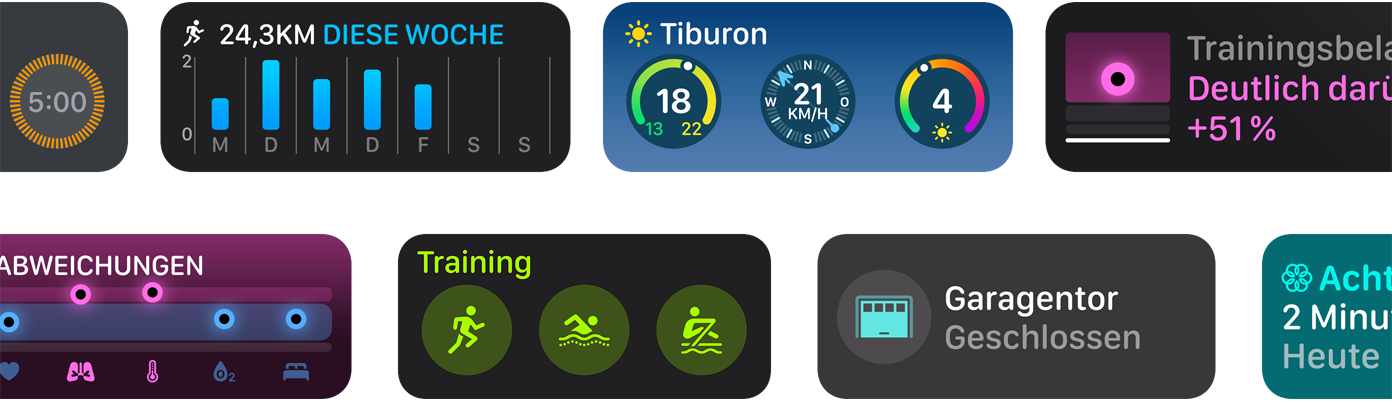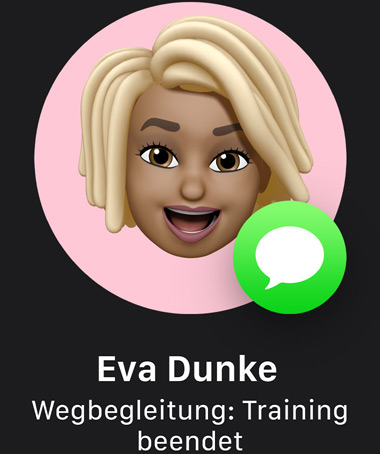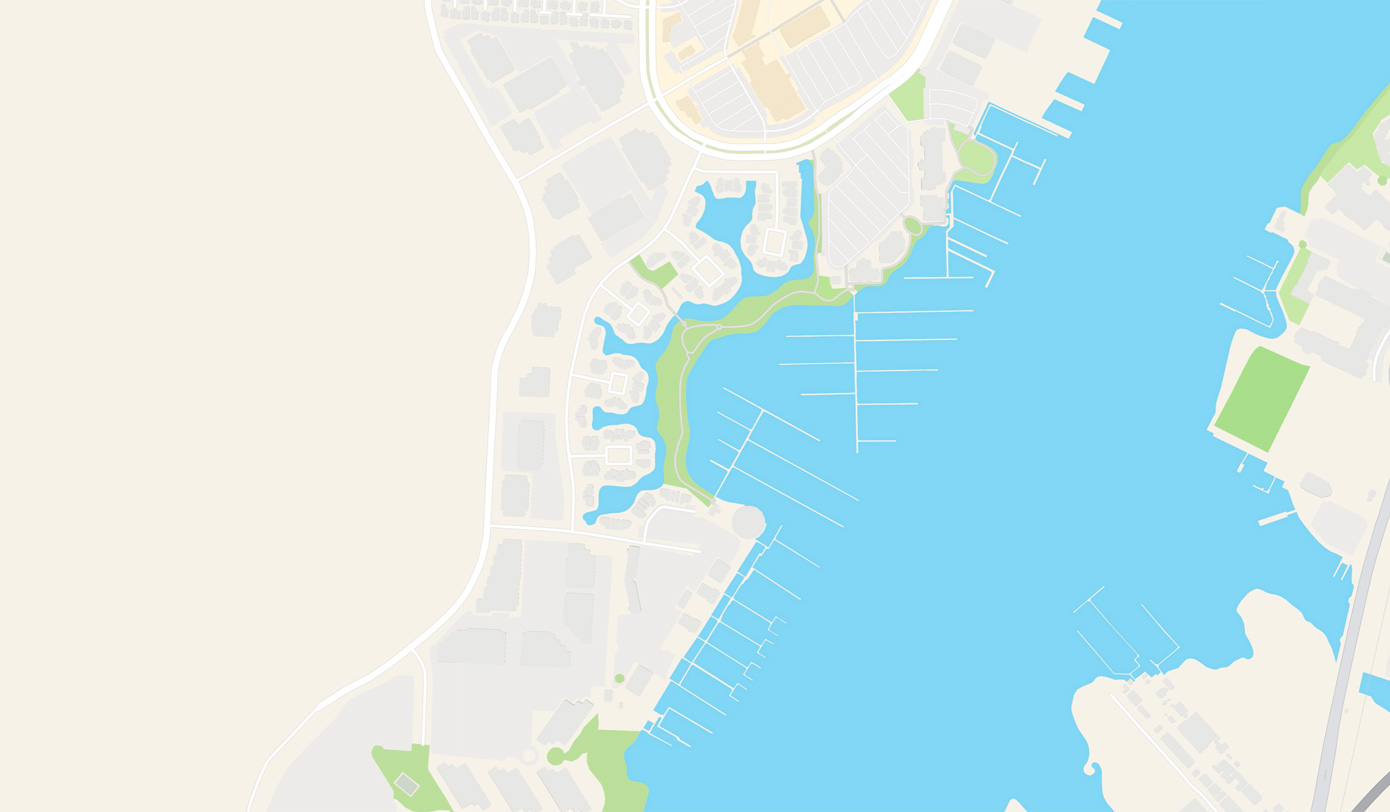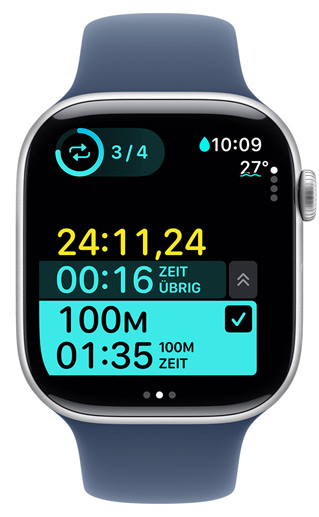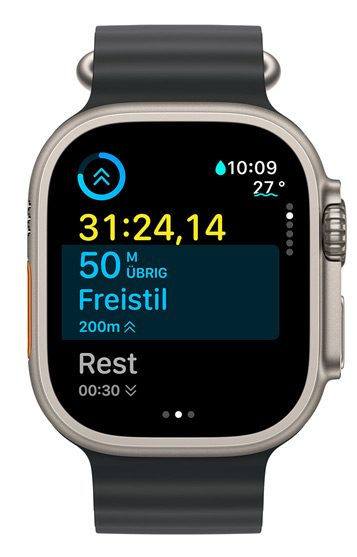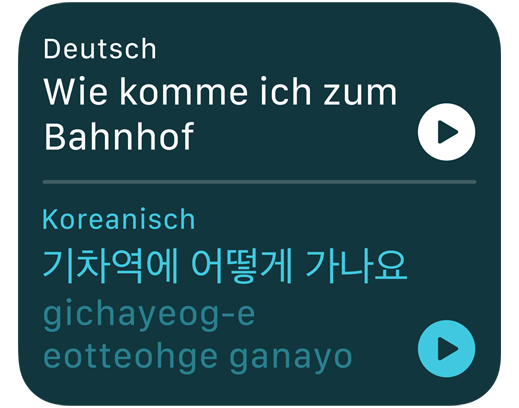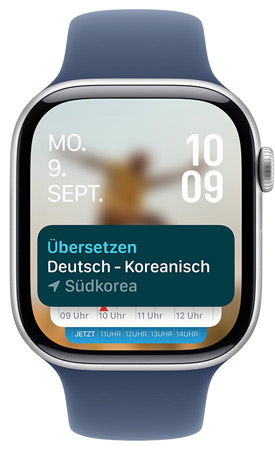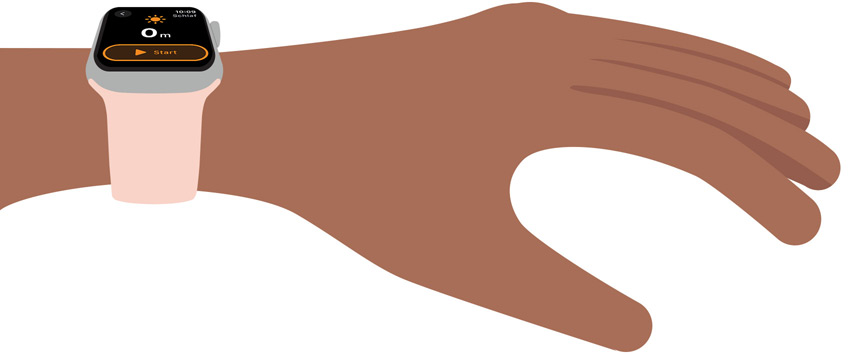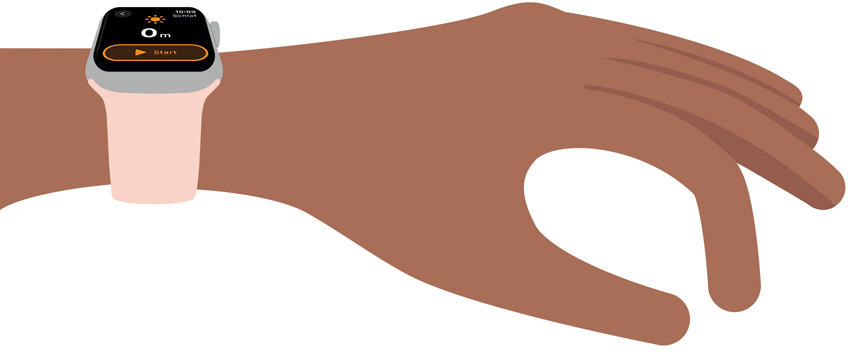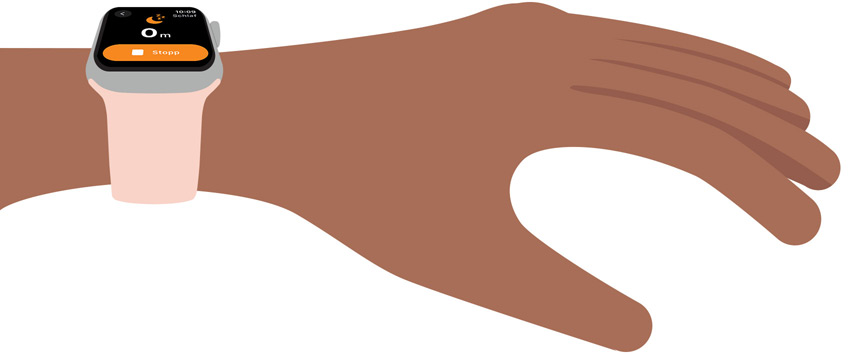Kompatibel mit
watchOS?11.
watchOS?11 erfordert ein iPhone?Xs oder neuer oder ein iPhone?SE (2.?Generation oder neuer) mit iOS?18 und eines dieser Apple?Watch Modelle:
- Apple?Watch?SE (2.?Generation)
- Apple?Watch Series?6
- Apple?Watch Series?7
- Apple?Watch Series?8
- Apple?Watch Series?9
- Apple?Watch Series?10
- Apple?Watch?Ultra
- Apple?Watch?Ultra?2
Nicht alle Features sind auf allen Ger?ten verfügbar.

Du?hast?die Kontrolle?über?deine Gesundheitsdaten.